windows电脑修改系统语言,轻松切换,享受多语言体验
创始人
2025-03-12 04:15:56
0次
Windows电脑修改系统语言:轻松切换,享受多语言体验

在全球化的大背景下,多语言环境的使用越来越普遍。Windows电脑作为全球广泛使用的操作系统,提供了丰富的语言支持。如果您需要将Windows电脑的系统语言修改为中文或其他语言,以下将为您详细讲解操作步骤。
一、Windows 10/11系统修改系统语言
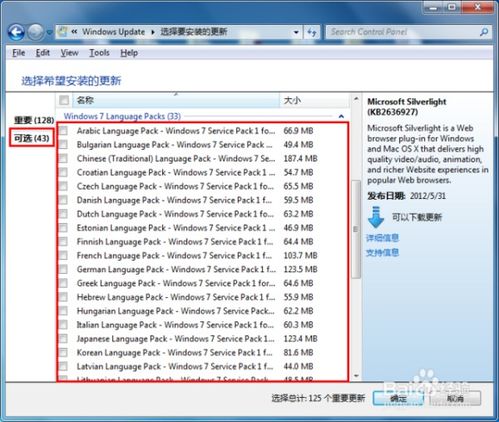
以下以Windows 10/11系统为例,介绍如何修改系统语言。
1. 打开设置

首先,点击Windows开始菜单,选择“设置”(Settings)。
2. 进入时间和语言

在设置界面中,找到并点击“时间和语言”(Time & Language)。
3. 选择语言

在时间和语言设置界面中,点击左侧的“语言”(Language)。
4. 添加语言

在语言设置界面中,点击“添加语言”(Add a language)按钮。
5. 选择并下载语言包

在添加语言界面中,浏览并选择您想要添加的语言,然后点击“添加”(Add)按钮。系统会自动下载并安装相应的语言包。
6. 设置为主要语言
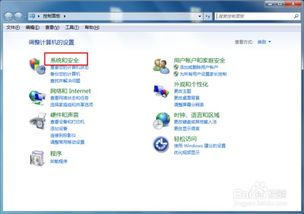
下载完成后,您需要将添加的语言设置为系统的主要语言。在语言列表中,找到您添加的语言,点击“设置为主要语言”(Set as primary)。
7. 重启电脑

设置完成后,重启电脑,系统语言修改成功。
二、Windows 7/8系统修改系统语言
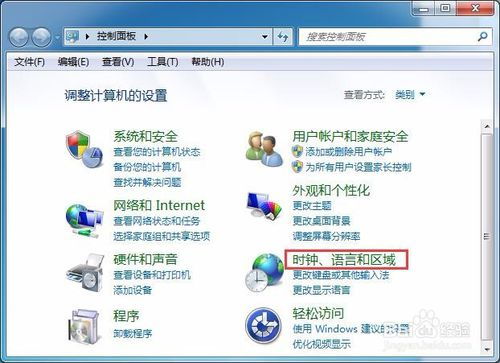
以下以Windows 7/8系统为例,介绍如何修改系统语言。
1. 打开控制面板

点击Windows开始菜单,选择“控制面板”(Control Panel)。
2. 进入区域和语言

在控制面板中,找到并点击“区域和语言”(Region and Language)。
3. 选择语言

在区域和语言设置界面中,点击“语言”(Language)选项卡。
4. 添加语言
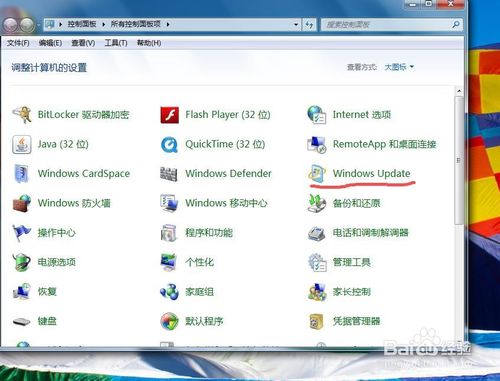
在语言设置界面中,点击“添加语言”(Add a language)按钮。
5. 选择并下载语言包
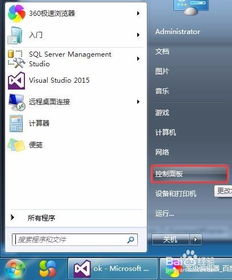
在添加语言界面中,浏览并选择您想要添加的语言,然后点击“添加”(Add)按钮。系统会自动下载并安装相应的语言包。
6. 设置为主要语言

下载完成后,您需要将添加的语言设置为系统的主要语言。在语言列表中,找到您添加的语言,点击“设置为主要语言”(Set as primary)。
7. 重启电脑
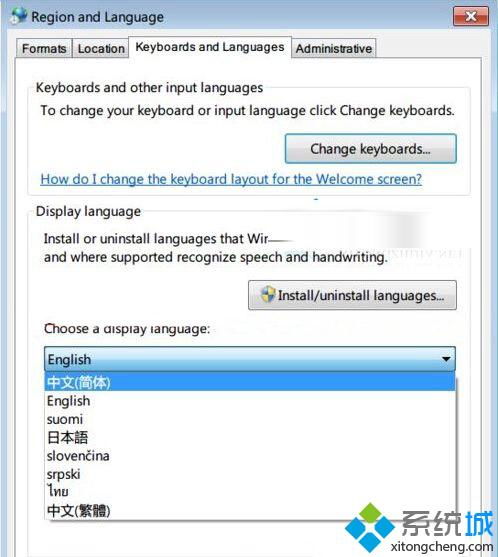
设置完成后,重启电脑,系统语言修改成功。
相关内容
热门资讯
安卓换鸿蒙系统会卡吗,体验流畅...
最近手机圈可是热闹非凡呢!不少安卓用户都在议论纷纷,说鸿蒙系统要来啦!那么,安卓手机换上鸿蒙系统后,...
安卓系统拦截短信在哪,安卓系统...
你是不是也遇到了这种情况:手机里突然冒出了很多垃圾短信,烦不胜烦?别急,今天就来教你怎么在安卓系统里...
app安卓系统登录不了,解锁登...
最近是不是你也遇到了这样的烦恼:手机里那个心爱的APP,突然就登录不上了?别急,让我来帮你一步步排查...
安卓系统要维护多久,安卓系统维...
你有没有想过,你的安卓手机里那个陪伴你度过了无数日夜的安卓系统,它究竟要陪伴你多久呢?这个问题,估计...
安卓系统如何卸载app,轻松掌...
手机里的App越来越多,是不是感觉内存不够用了?别急,今天就来教你怎么轻松卸载安卓系统里的App,让...
windows官网系统多少钱
Windows官网系统价格一览:了解正版Windows的购买成本Windows 11官方价格解析微软...
怎么复制照片安卓系统,操作步骤...
亲爱的手机控们,是不是有时候想把自己的手机照片分享给朋友,或者备份到电脑上呢?别急,今天就来教你怎么...
安装了Anaconda之后找不...
在安装Anaconda后,如果找不到Jupyter Notebook,可以尝试以下解决方法:检查环境...
安卓系统应用怎么重装,安卓应用...
手机里的安卓应用突然罢工了,是不是让你头疼不已?别急,今天就来手把手教你如何重装安卓系统应用,让你的...
iwatch怎么连接安卓系统,...
你有没有想过,那款时尚又实用的iWatch,竟然只能和iPhone好上好?别急,今天就来给你揭秘,怎...
